- Usar SafetyCulture
- Avisos
- Crear un Aviso
Crear un Aviso
Este artículo le enseña cómo crear Avisos a través de la aplicación web y la aplicación móvil de Android.
¿Por qué querría crear Avisos?
Para muchas organizaciones, las líneas de comunicación a los trabajadores de primera línea tienden a ser fragmentadas, confusas y a veces inexistentes. Esto puede crear problemas como que los trabajadores no estén al tanto de los cambios de regulación o que los gerentes no sepan quién no ha visto actualizados los materiales de capacitación. Con Avisos, hemos creado una solución de comunicación de uno a muchos que garantiza un simple intercambio y reconocimiento de conocimientos.
You can only create draft Heads Ups and schedule them to be published later via the web app. To be published, each Heads Up requires a title, a description, and at least one user assigned to it.
If you've created a Heads Up, but need to add more details or update the assignees, you can edit it via the web app.
Crear un aviso
Seleccione Avisos en el menú de la izquierda.
Haga clic en Crear un Aviso en la parte superior derecha de la página. Crear un Aviso
A medida que añada datos a su Aviso, la vista previa que se muestra en el lado derecho de la página se actualizará automáticamente.
Haga clic en Publicar en la parte inferior izquierda de la página.
En la ventana emergente, haga clic en Publicar. Si desea guardar su Aviso como borrador y volver a él más tarde, haga clic en Publicar en la parte superior izquierda de la página y seleccione Publicar. También puede programar su Aviso para que se publique más tarde haciendo clic en Publicar en el lado derecho del botón Publicar y seleccionando una fecha y hora. Publicar
Open the mobile app.
Tap Inicio at the bottom of your screen.
Tap
at the lower-right of your screen and select Crear un Aviso.
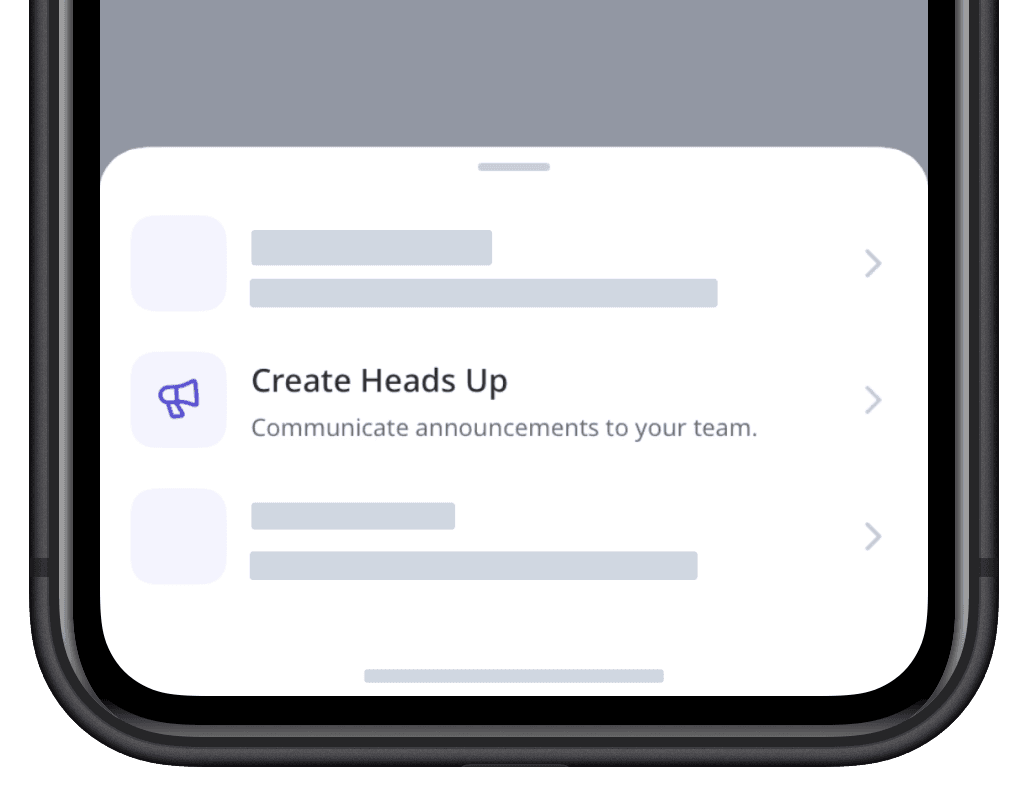
Configure the Heads Up accordingly.
Tap
or Publicar at the upper-right of your screen.
In the pop-up window, tap PUBLICAR.
Campos del Aviso
Puede cargar y configurar los siguientes campos para cada Aviso:
Campo | Descripción |
|---|---|
Archivos multimedia | Los archivos multimedia adjuntos de un Aviso. Puede adjuntar hasta 6 archivos multimedia, incluidos vídeos (de hasta tres minutos o 1,5 GB), imágenes (de hasta 50 MB en total) y archivos PDF (de hasta 50 MB). Se admiten los formatos de video MP4, MOV, AVI, WMV y WEBM. |
Título | El título de un Aviso. Permite hasta 70 caracteres. |
Descripción | La descripción de un Aviso. Permite hasta 2000 caracteres. |
El enlace para compartir y el código QR de un Aviso. | |
Asignado a | Los cesionarios de un Aviso. Puede asignar Avisos a los usuarios, grupos y miembros del sitio. |
Solicitar confirmación | La activación para seleccionar si se requieren confirmaciones para un Aviso. |
Comentarios habilitados | La activación para permitir comentar en un Aviso. |
¿Esta página le fue de ayuda?
Gracias por hacérnoslo saber.